- Blog
- Jak to zrobić
- 8 najlepszych aplikacji do przesyłania ekranu iPhone’a w 2025 roku
8 najlepszych aplikacji do przesyłania ekranu iPhone’a w 2025 roku
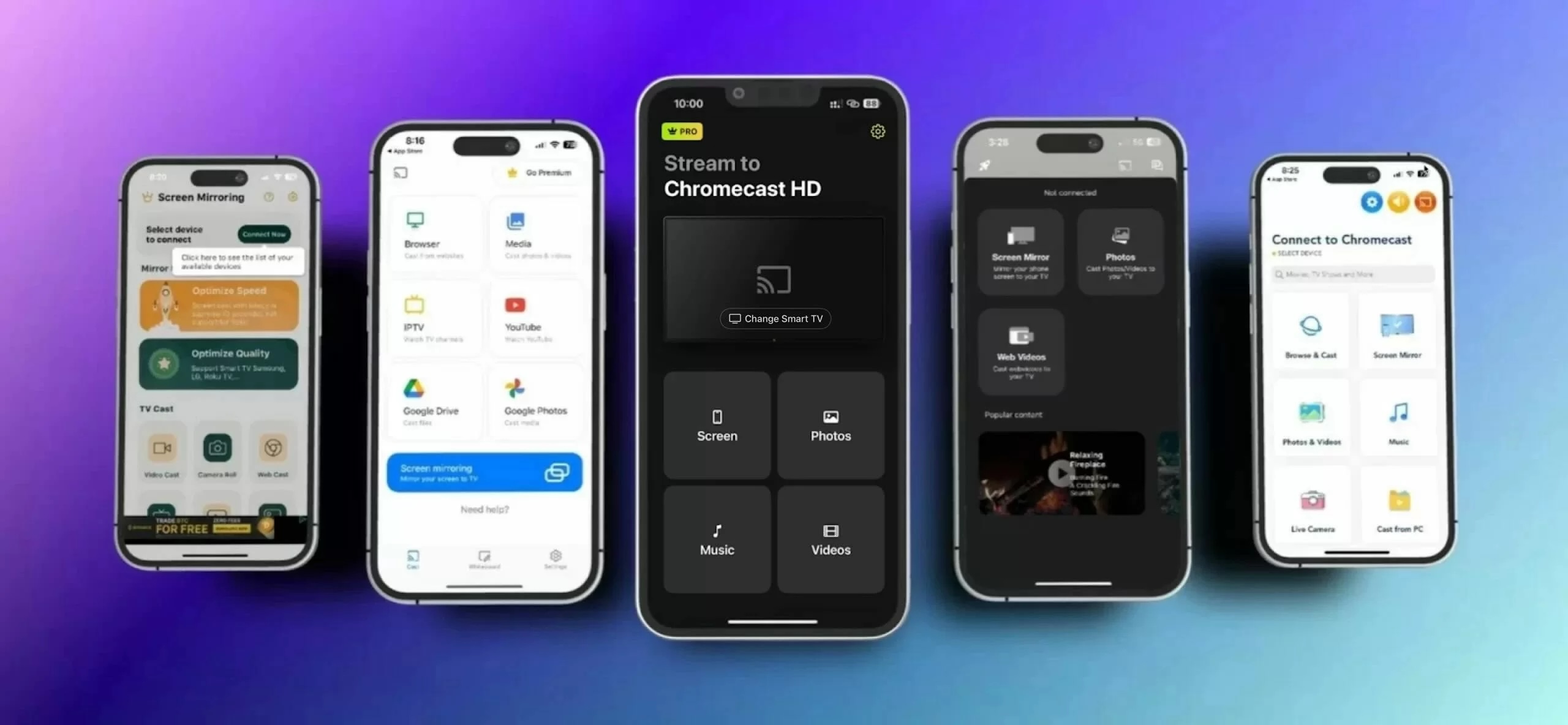
Masz dość mrużenia oczu wpatrując się w ekran iPhone’a lub chciałbyś udostępnić zawartość telefonu na większym wyświetlaczu? Wystarczy, że skorzystasz z aplikacji do mirrorowania ekranu iPhone’a, aby przesłać obraz na inne kompatybilne urządzenie. Ale przy tak wielu dostępnych aplikacjach do mirrorowania ekranu, jak wybrać tę, która naprawdę jest warta uwagi? Aby Ci pomóc, przygotowaliśmy listę, która ułatwi znalezienie najlepszej aplikacji do mirrorowania dla iPhone’a. Czytaj dalej, aby dowiedzieć się więcej.
1. Rzuć czar
Na początku naszej listy znajduje się aplikacja do dublowania ekranu DoCast — jedna z najbardziej niezawodnych i przyjaznych dla użytkownika aplikacji do dublowania ekranu na iPhone’a. Pozwala przesyłać zdjęcia, muzykę i filmy z biblioteki iPhone’a na większy ekran, a także oferuje kontrolę nad ustawieniami dźwięku, jakością odtwarzania wideo i innymi opcjami. Zapewnia to spersonalizowane doświadczenie dublowania i castingu, dostosowane do Twoich preferencji.
Ta aplikacja do dublowania ekranu na iPhone’a działa teraz także z urządzeniami Roku, Firestick, Fire TV oraz telewizorami z obsługą DLNA. Oznacza to kompatybilność z markami takimi jak TCL, Insignia, Hisense, Toshiba i praktycznie każdym telewizorem z wbudowanym Fire TV/Roku/Chromecast.

To, co nas zachwyciło w aplikacji DoCast, to nie tylko jej bezkonkurencyjne funkcje, ale również brak reklam. Z drugiej strony, aby dublować ekran iPhone’a, potrzebujesz wersji premium aplikacji. Na szczęście DoCast oferuje 3-dniowy darmowy okres próbny oraz korzystne opcje subskrypcji – miesięcznej, rocznej, a nawet jednorazowego zakupu.

Jak wykonać Screen Mirroring iPhone za pomocą DoCast
Przewodnik wideo
Przewodnik krok po kroku
Oto jak możesz przesyłać i odtwarzać lustrzane odbicie treści z iPhone’a na większym ekranie za pomocą DoCast:
1. Połącz iPhone’a i urządzenie Chromecast z tą samą siecią Wi-Fi.
2. Pobierz i zainstaluj DoCast na swoje urządzenie ze sklepu App Store.

3. Uruchom aplikację po zainstalowaniu.
4. W głównym menu dotknij przycisku Wybierz Smart TV i wybierz swój Chromecast z listy urządzeń.

5. Spośród różnych opcji przesyłania, które się pojawią, wybierz Ekran.

6. Stuknij przycisk Rozpocznij duplikowanie na dole po dostosowaniu jakości wideo, ustawień dźwięku i obrotu ekranu.

7. Na koniec, aby rozpocząć udostępnianie ekranu, po prostu stuknij przycisk Rozpocznij transmisję w wyświetlonym okienku.

I gotowe!
Pros
- Łatwy w użyciu interfejs
- Prawie zerowa latencja
- Całkowicie bez reklam
- Bardziej przystępna cenowo niż konkurencyjne aplikacje
Cons
- Wyświetlanie ekranu dostępne tylko w wersji premium
- Brak przeglądarki internetowej
💻 Kompatybilność: iOS (iPhone i iPad)
💰 Cennik: Darmowe, 6,99 USD/tydzień, 9,99 USD/miesiąc, 29,99 USD/rok, 44,99 USD/dożywotnio
⭐ Nasza ocena: 5.0
“To moja ulubiona aplikacja, ponieważ nie tylko pozwala przesyłać strumieniowo wysokiej jakości dźwięk i wideo bez opóźnień przez 15 minut za darmo, ale także nie wyświetla żadnych reklam.”
Notatki: Jeśli chcesz zamienić swojego iPhone’a w pilot do telewizora, wypróbuj TVRem – aplikację pilota do telewizora na iPhone’a.
2. Replika・Klonowanie ekranu・Rzutuj
Pierwszą aplikacją na naszej liście jest Replica・Screen Mirroring・Cast, bardzo łatwa w użyciu aplikacja, która sprawia, że klonowanie ekranu iPhone’a na inne urządzenie jest tak proste, jak dwukrotne stuknięcie w ekran. Wszystko dlatego, że proces połączenia składa się dosłownie z dwóch kroków i nie wymaga rejestracji ani nie wyświetla reklam.
Replica・Screen Mirroring・Cast jest kompatybilna ze wszystkimi popularnymi urządzeniami, takimi jak Chromecast czy Fire TV, a także łączy się bezpośrednio z wieloma inteligentnymi telewizorami, takimi jak Samsung i LG. Najlepszą cechą tej aplikacji jest bardzo minimalne opóźnienie transmisji w porównaniu z większością testowanych przez nas aplikacji, a także możliwość przesyłania wideo wraz z dźwiękiem.
Dodatkowo Replica・Screen Mirroring・Cast jest darmowa z pewnymi ograniczeniami. Na przykład, maksymalny czas trwania transmisji w jednym połączeniu wynosi 15 minut, więc możesz ją wypróbować przed zakupem. Jeśli nadal się wahasz, dostępna jest także opcja próbna, która pozwala przetestować kilka funkcji premium.
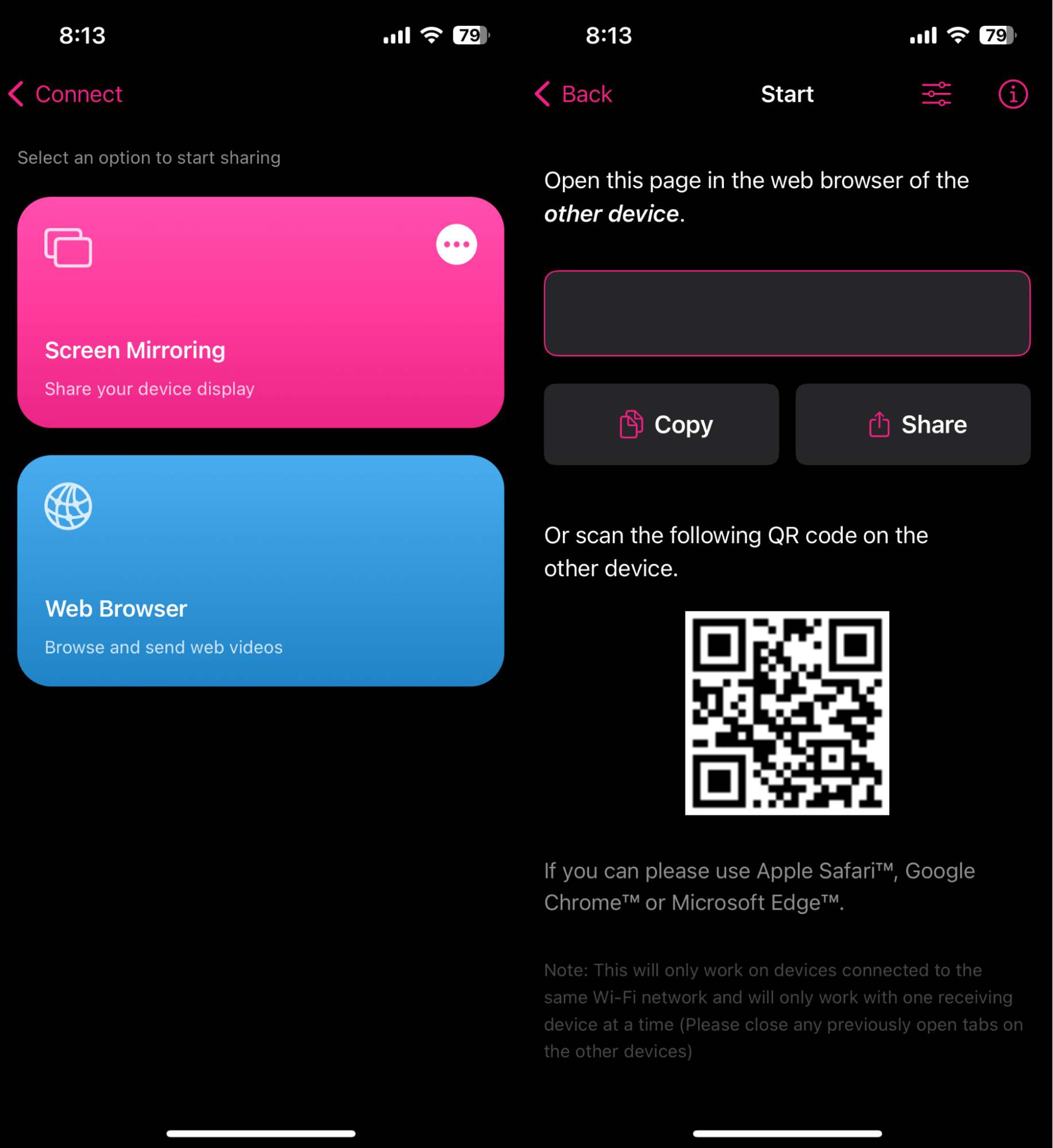
Pros
- Szybka i prosta konfiguracja
- Strumieniowanie w wysokiej rozdzielczości z minimalnym opóźnieniem
- Obsługa dźwięku w tle
- Możesz szybko przesyłać prezentacje i multimedia ze swojego urządzenia
Cons
- Ograniczone opcje dostosowywania
- Niekompatybilny z Roku
💻 Kompatybilność: iOS (iPhone i iPad)
💰 Cena: Darmowa (Jednorazowa opłata premium: 49,99 USD)
⭐ Ocena w App Store: 4,3
“To moja ulubiona aplikacja, ponieważ nie tylko pozwala na bezpłatne streamowanie wysokiej jakości plików audio i wideo przez 15 minut, ale również nie wyświetla żadnych reklam.”
3. Lustro dla aplikacji Chromecast
Dzięki aplikacji Mirror for Chromecast otrzymujesz kolekcję ośmiu aplikacji umożliwiających klonowanie i przesyłanie obrazu z iPhone’a na osiem różnych urządzeń. Urządzenia te to: Chromecast, Roku, Fire TV Stick, Sony TV Miracast, Panasonic TV, LG TV, Samsung TV oraz także Mac/PC. Wszystkie osiem aplikacji można bezpłatnie pobrać i używać, jednak jakość przesyłania obrazu jest ograniczona do 720p. Jeśli chcesz korzystać z wyższej jakości przesyłania, musisz wykupić płatny abonament.
Chociaż wszystkie aplikacje AirBeamTV są przyjazne dla użytkownika i łatwe w nawigacji, mają one opóźnienie od 1 do 3 sekund. Nie jest to problem podczas udostępniania dokumentów, prowadzenia prezentacji ani nawet podczas wyświetlania zdjęć. Może to jednak nie być idealne rozwiązanie do gier.
Kolejna rzecz, którą odkryliśmy podczas naszych testów, to fakt, że te aplikacje nie działają z przeglądarkami internetowymi i mają tendencję do wyciszania dźwięku w filmach, które przesyłasz z iPhone’a. Warto mieć to na uwadze, jeśli szukasz aplikacji do przesyłania filmów online ze swojego iPhone’a.
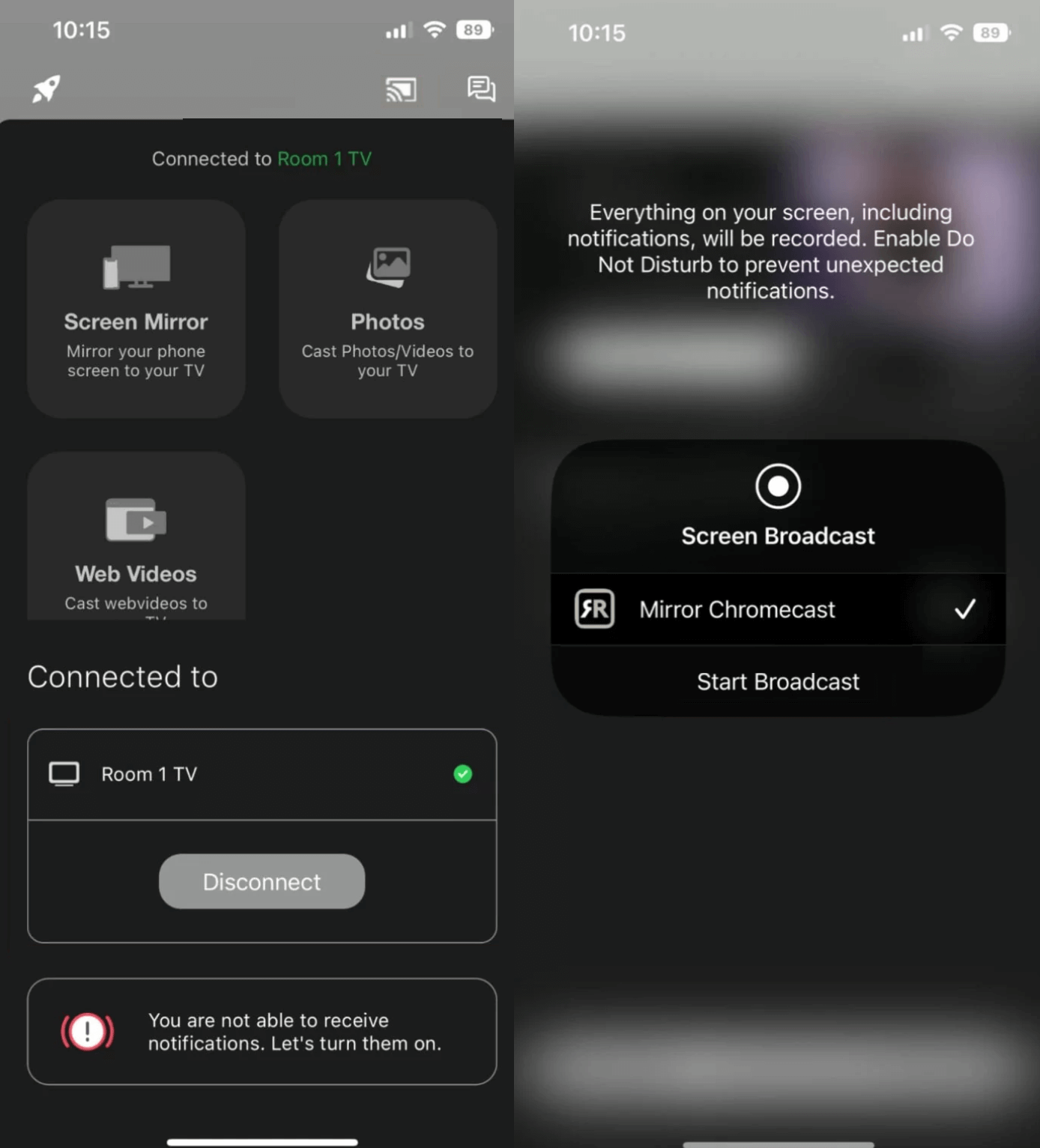
Pros
- Kompatybilny z szeroką gamą smart TV
- Wysokiej jakości przesyłanie dźwięku
- Otrzymuje regularne aktualizacje
Cons
- Nieodpowiedni do gier
- Klonowanie bez dźwięku w wersji darmowej
💻 Kompatybilność: iOS (iPhone i iPad)
💰 Cennik: Darmowa (24,99 USD za członkostwo na zawsze)
⭐ Ocena w App Store: 3,7 (Chromecast)
“Wypróbowałem aplikację Mirror for Chromecast od AirBeamTV i była naprawdę łatwa do skonfigurowania i połączenia. Opóźnienie jest czasami niewygodne, ale da się z tym żyć.”
4. Udostępnianie ekranu | Smart TV
Screen Mirroring | Smart TV to najlepsza darmowa aplikacja do mirroringu dla iPhone’a, która oferuje bezproblemowy i łatwy w obsłudze sposób udostępniania ekranu telefonu na smart TV. Dzięki intuicyjnemu interfejsowi ta aplikacja pozwala na przesyłanie strumieniowe filmów, zdjęć, gier i prezentacji z urządzenia mobilnego na większy ekran w ciągu kilku minut. Dzięki funkcji mirroringu w czasie rzeczywistym i wysokiej jakości przesyłania strumieniowego, jest kompatybilna z szeroką gamą urządzeń, w tym Roku TV, Fire TV i Chromecast, co czyni ją idealnym wyborem dla wszystkich potrzeb związanych z udostępnianiem ekranu.
Najbardziej imponującą cechą tej aplikacji jest możliwość korzystania z tablicy na aplikacji do rysowania lub adnotowania ekranu podczas mirroringu. Może to być przydatne podczas prezentacji lub burzy mózgów z zespołem. Dodatkowo możesz także przesyłać pliki bezpośrednio z Google Drive lub Google Photos, co zwiększa jej profesjonalne zastosowanie.
Aplikacja oferuje darmową wersję, która zapewnia podstawową funkcjonalność, ale zawiera reklamy i ogranicza liczbę połączeń. Aby uzyskać pełnię możliwości aplikacji i usunąć reklamy, możesz przejść na wersję Pro za pomocą zakupu w aplikacji lub subskrypcji.
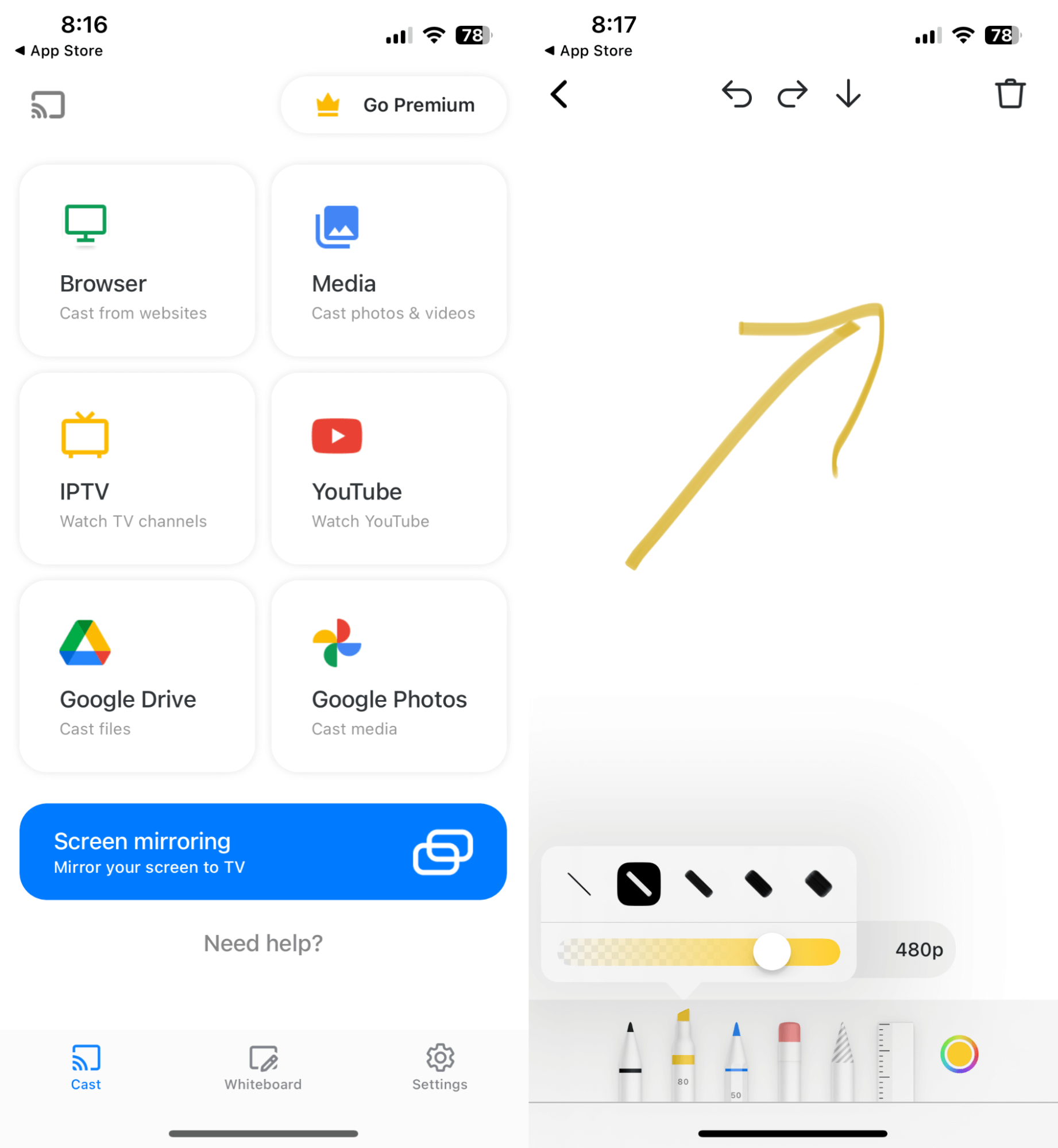
Pros
- Transmisja wideo w wysokiej jakości
- Obsługuje różne urządzenia i platformy
- Wyświetlanie ekranu w czasie rzeczywistym bez zauważalnych opóźnień
Cons
- Niektórzy użytkownicy mogą doświadczyć drobnych problemów z łącznością
💻 Kompatybilność: iOS (iPhone)
💰 Cena: Darmowa (39,99 USD za dostęp Premium)
⭐ Ocena w App Store: 4,7
“Szczerze mówiąc, reklamy w aplikacji były naprawdę irytujące. Ale jednocześnie mogłem wyświetlić ekran mojego iPhone’a na Android TV z 2014 roku bez instalowania tam żadnych aplikacji, co było warte zachodu.”
5. Kopiowanie ekranu - Rzutowanie na TV
Screen Mirroring – TV Cast to niezwykle przydatna aplikacja, która bezproblemowo łączy Twoje urządzenie iOS ze smart TV lub urządzeniem strumieniującym. Ta wszechstronna perełka może pochwalić się kompatybilnością z szeroką gamą smart TV, urządzeń do streamingu i odtwarzaczy multimedialnych, w tym tak znanymi markami jak Roku TV, TCL, Samsung, LG i Vizio.
Najbardziej wyróżniającą cechą tej aplikacji, która zapewniła jej miejsce w naszym zestawieniu, jest niezwykle przyjazny i intuicyjny interfejs, który sprawia, że proces mirroringu jest dziecinnie prosty. Wystarczy zaledwie kilka kliknięć, aby bezprzewodowo połączyć ekran iPhone’a lub iPada z telewizorem i cieszyć się wszystkimi ulubionymi treściami, takimi jak filmy, zdjęcia, prezentacje, gry i wiele innych na większym ekranie. Co więcej, oferuje streaming w wysokiej rozdzielczości ze krystalicznie czystym obrazem, gwarantującym wciągające i przyjemne wrażenia z oglądania dla każdego.
Jednym z minusów jest brak obsługi dźwięku. Jeśli więc szukasz aplikacji do przesyłania zdjęć z iPhone’a na telewizor, ta aplikacja sprawdzi się doskonale. Jednak jeśli planujesz wieczór filmowy, możesz się rozczarować, ponieważ nie przesyła dźwięku z internetowych materiałów wideo. Dodatkowo, w bezpłatnej wersji pojawia się wiele reklam oraz baner reklamowy w stopce, nawet podczas streamingu.
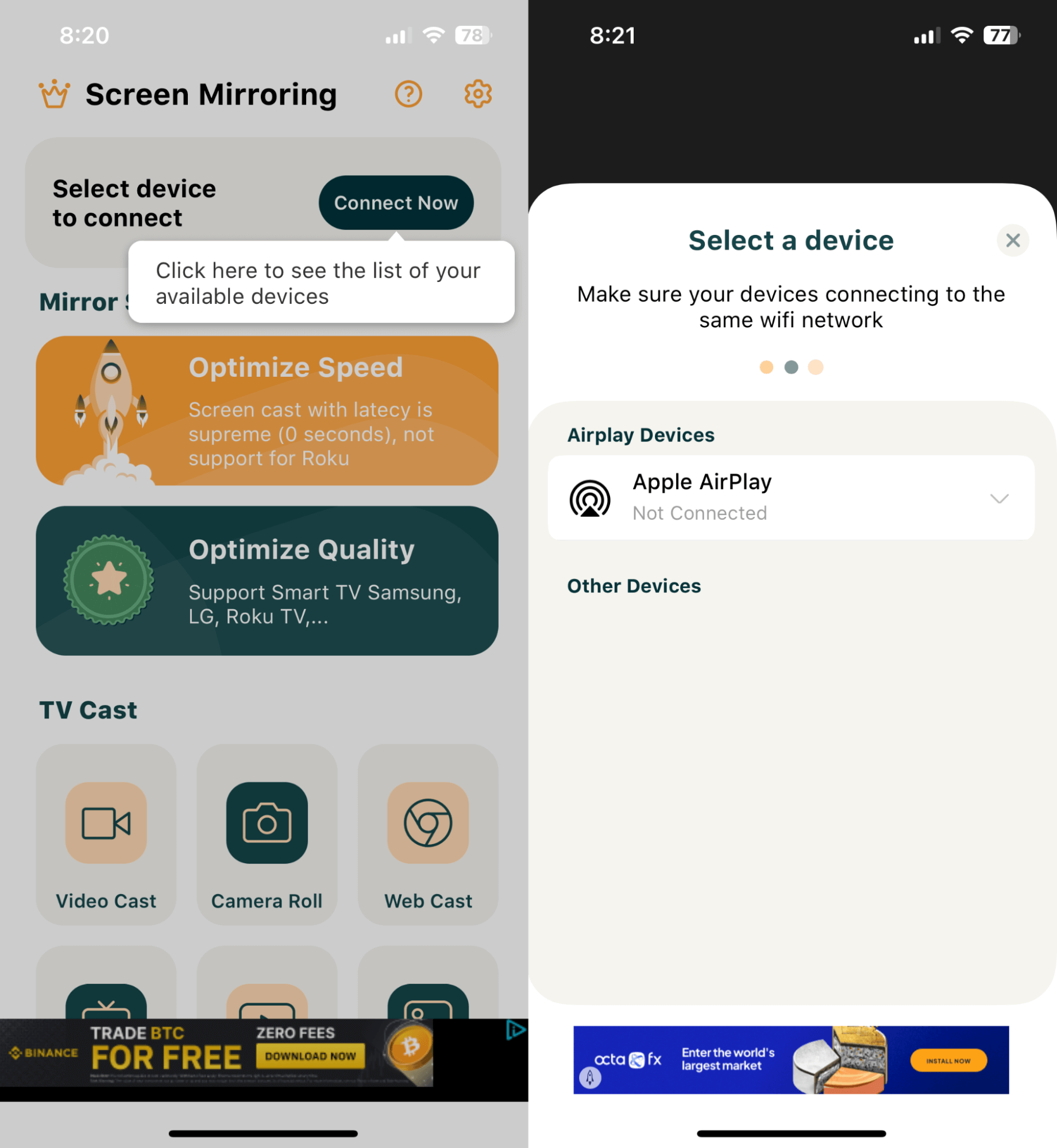
Pros
- Regularnie aktualizowane poprawkami błędów
- Łatwy w użyciu interfejs
- Oferuje bezpłatne nagrywanie ekranu
Cons
- Nie obsługuje kopiowania z dźwiękiem
💻 Kompatybilność: iOS (iPhone i iPad)
💰 Cena: Bezpłatne (Wersja Premium do 29,99 USD)
⭐ Ocena w App Store: 4,5
“Na podstawie moich testów, Screen Mirroring – TV Cast ma opóźnienie poniżej 1 sekundy, dzięki czemu uzyskujemy niemal rzeczywiste przesyłanie ekranu bez zauważalnych opóźnień.”
6. Streamer dla telewizorów Chromecast
Jeśli masz Chromecast, Streamer for Chromecast TVs to najlepsza aplikacja do mirroringu ekranu iPhone na Chromecast. Możesz bardzo łatwo połączyć iPhone’a z Chromecastem i wyświetlić swój ekran. Aplikacja posiada darmową wersję, jednak nie obsługuje ona odtwarzania dźwięku. Otrzymujesz jednak trzydniowy bezpłatny okres próbny wersji premium, aby ją przetestować.
Oprócz mirroringu, umożliwia również bezpośrednie przesyłanie ulubionych treści multimedialnych ze smartfona lub tabletu na telewizor z wbudowaną funkcją Chromecast. Jej prosta i intuicyjna obsługa pozwala przesyłać wideo, muzykę i zdjęcia z różnych źródeł, takich jak YouTube, przeglądarka internetowa czy pamięć urządzenia.
Jednak, jak sugeruje nazwa, aplikacja została zaprojektowana specjalnie do przesyłania treści na telewizory z Chromecastem i nie obsługuje innych urządzeń strumieniujących, takich jak Fire TV. Aplikacja oferuje model freemium, co oznacza, że możesz ją pobrać i używać za darmo, ale podczas korzystania pojawiają się reklamy. Jeśli chcesz usunąć reklamy i uzyskać dostęp do funkcji premium, możesz dokonać jednorazowego zakupu w aplikacji lub wykupić subskrypcję miesięczną.
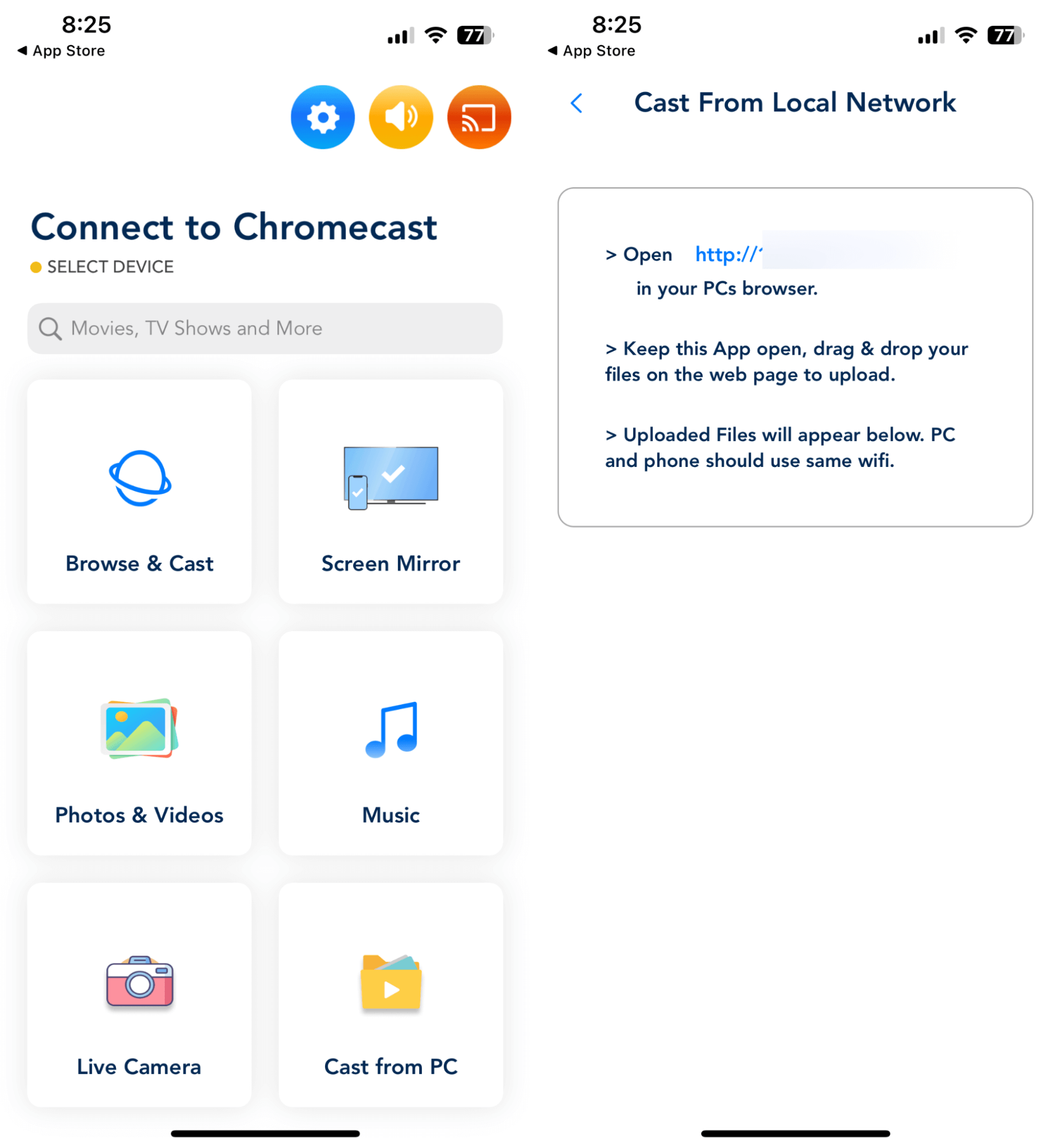
Pros
- Szybka i łatwa konfiguracja
- Obsługuje szeroki zakres źródeł multimedialnych
- Umożliwia sterowanie odtwarzaniem i głośnością z Twojego urządzenia
Cons
- Ograniczone do telewizorów z obsługą Chromecast
💻 Kompatybilność: iOS (iPhone i iPad)
💰 Cena: Bezpłatna (Jednorazowa opłata – Pro Na Zawsze za 19,99 USD)
⭐ Ocena w App Store: 4,2
“Ta aplikacja rzeczywiście świetnie działa z Chromecastem. Łączy się w kilka sekund i streamuje bez żadnych problemów.”
7. Aplikacja do przesyłania obrazu na TV i dublowania ekranu
Aplikacja TV Cast & Screen Mirroring to kolejna łatwa w użyciu, darmowa aplikacja do przesyłania obrazu z iPhone’a na telewizor. Na początek konfiguracja jest dość prosta. Jedynym wymogiem (jak w przypadku innych aplikacji do mirroringu) było podłączenie telefonu i telewizora do tej samej sieci Wi-Fi. Podoba nam się również szeroka kompatybilność – obejmuje AirPlay, Roku, Samsung, urządzenia Chromecast oraz wsparcie dla DLNA/UPNP.
Podczas korzystania bez subskrypcji, aplikacja pozwala użyć tylko jednej funkcji Premium każdego dnia, co może być bardzo ograniczające. Aby uzyskać dostęp do funkcji premium, trzeba wykupić jedną z ich subskrypcji tygodniowych, miesięcznych lub dożywotnich – choć niektóre z tych opcji wydają się drogie w stosunku do zaoferowanej wartości.
Aby przetestować tę aplikację, przesyłaliśmy zdjęcia i filmy z biblioteki iPhone’a na telewizor. I choć zazwyczaj działała dobrze, zdarzały się opóźnienia i problemy z łącznością.
Krótko mówiąc, choć TV Cast & Screen Mirroring App jest wszechstronnym narzędziem do przesyłania obrazu, jej wydajność może być różna. Na decyzję o subskrypcji wpływa też nieco wyższy koszt.
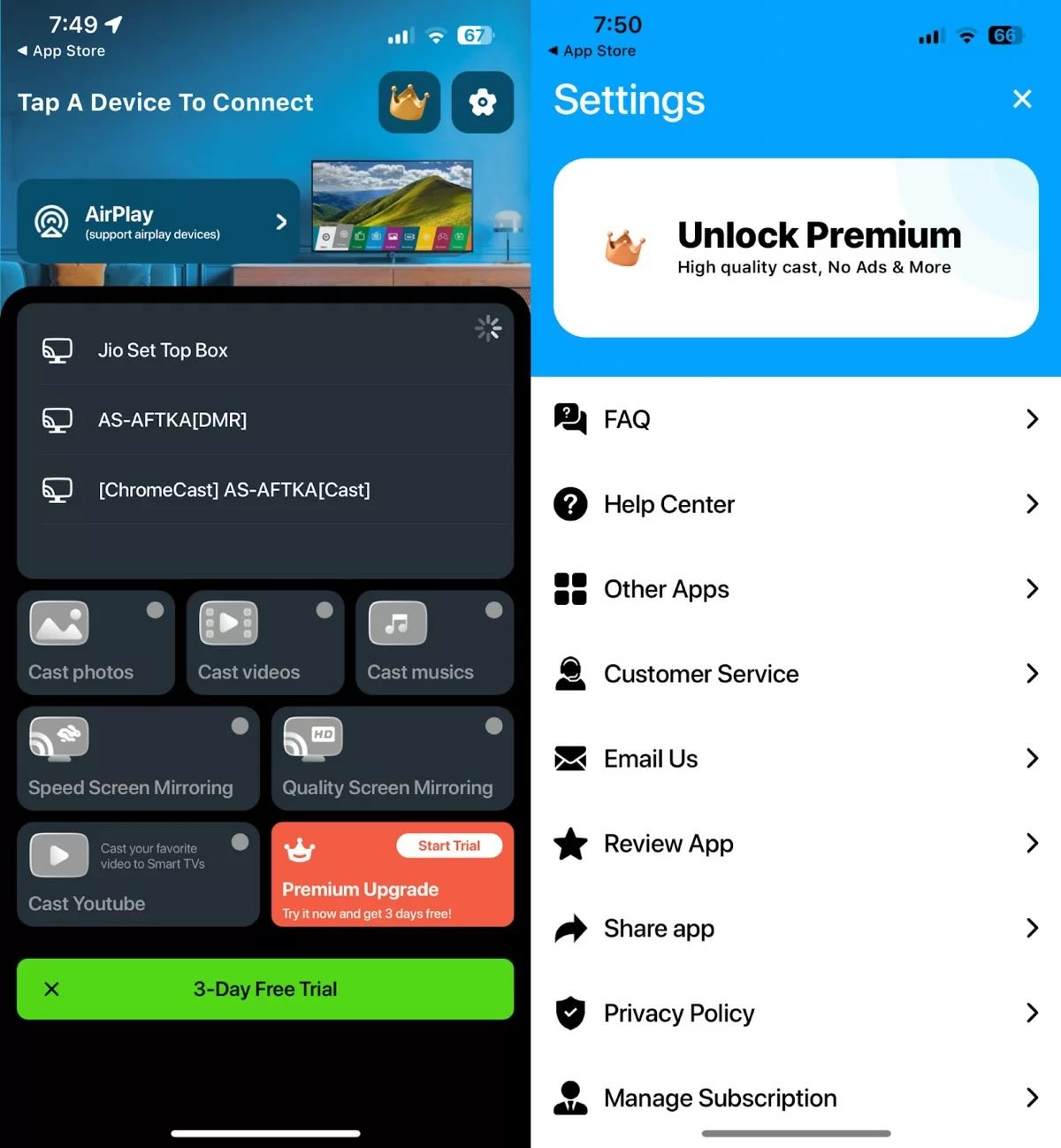
Pros
- Konfiguracja jest prosta
- Szeroka kompatybilność
- Oferuje również wsparcie DLNA/UPNP
Cons
- Sporadyczne opóźnienia i problemy z łącznością
💻 Kompatybilność: iOS (iPhone i iPod touch)
💰 Cennik: Bezpłatna (4,99$/tydzień, 9,99$/miesiąc, 19,99$ za subskrypcje odnawialne i dożywotnie)
⭐ Ocena w App Store: 4,1
“Osobiście uważam, że ta aplikacja jest bardzo ograniczająca ze względu na niewielką liczbę funkcji i momentami jest trochę irytująca, ponieważ zmusza do subskrypcji. Mimo to, to wciąż całkiem dobra aplikacja, ponieważ szybko się łączy i umożliwia oglądanie treści bez większych opóźnień.”
8. Screen Mirroring SmartTV Cast
Screen Mirroring SmartTV Cast to kolejna darmowa aplikacja do mirroringu iPhone’a, która umożliwia przesyłanie obrazu z iPhone’ów i iPadów na różne Smart TV, Google Chromecast, Roku itp. Najlepszą funkcją tej aplikacji jest streaming IPTV, który jest bardzo łatwy w użyciu w porównaniu do innych aplikacji o podobnej funkcjonalności.
Jest przydatna nie tylko do rozrywki, ale również w środowisku profesjonalnym. Umożliwia dzielenie się pulpitami, udostępnianie plików, PDF-ów i tablic. Ta funkcja jest nieoceniona podczas spotkań zespołowych, ponieważ nie potrzebujesz osobnej aplikacji do rysowania adnotacji i udostępniania ich za pomocą innej aplikacji — jest to funkcja natywna.
Funkcja rysowania podczas przesyłania pozwoliła nam rysować i zaznaczać – co naprawdę przydało się podczas prezentacji i wyjaśniania koncepcji. Ogólnie zwiększa to użyteczność aplikacji poza rozrywką, czyniąc ją wszechstronnym narzędziem zarówno w zastosowaniach profesjonalnych, jak i prywatnych.
Oczywiście funkcje premium są ukryte za paywallem. Opcje subskrypcji, w tym plany tygodniowe i roczne (nawet jeśli oferują elastyczność), nie wydają się zbyt atrakcyjne. Korzystanie z wersji bezpłatnej jest także uciążliwe, ponieważ przed wykonaniem jakiejkolwiek akcji pojawiają się dwa filmy reklamowe jeden po drugim.
Ogólnie rzecz biorąc, Screen Mirroring SmartTV Cast to przydatne narzędzie do mirroringu ekranu i streamingu. Pomimo świetnych funkcji, koszty subskrypcji budzą zastrzeżenia.
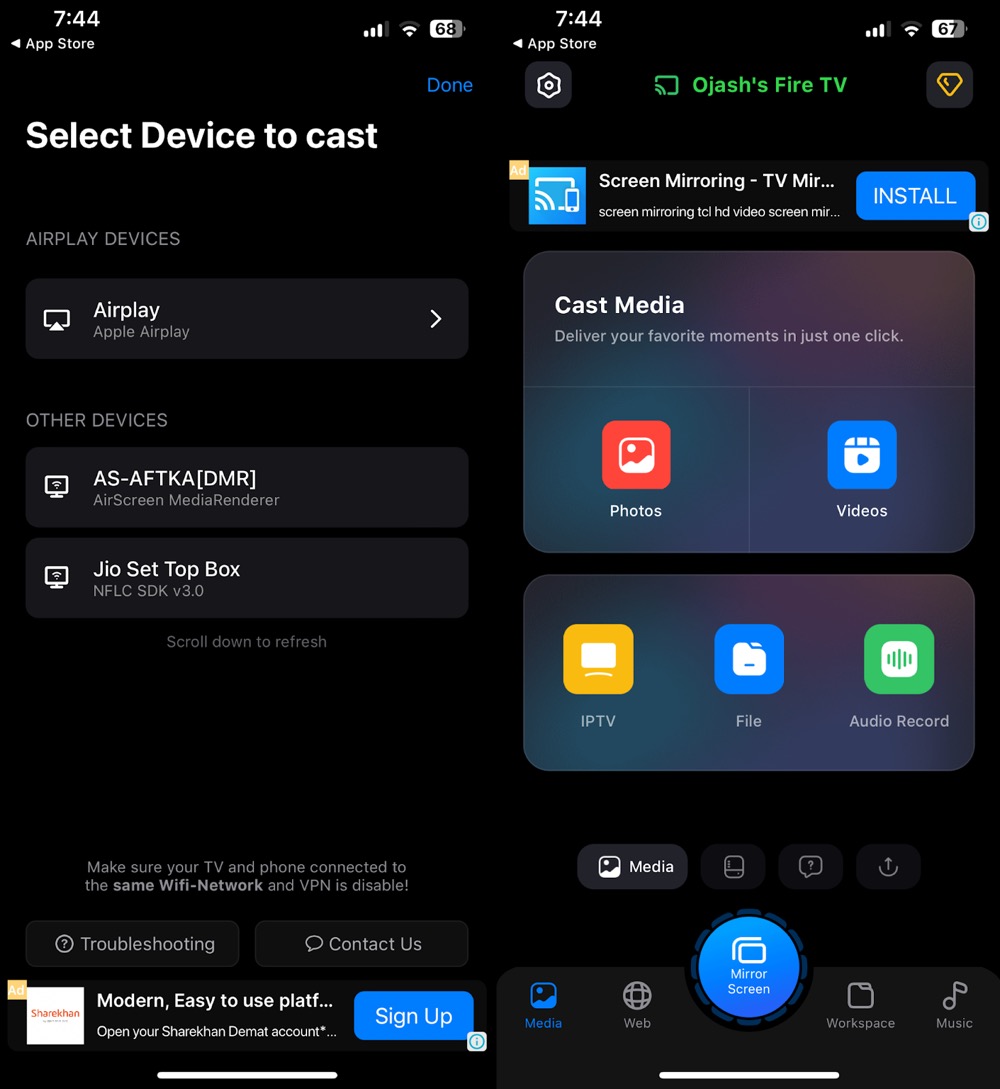
Pros
- Może przesyłać na różne Smart TV
- Oferuje funkcję streamingu IPTV
- Łatwo udostępniaj ekran Workspace w środowiskach profesjonalnych
Cons
- Większość funkcji jest płatna
- Opcje subskrypcji nie są zbyt atrakcyjne
- Niezbyt łatwa w użyciu aplikacja
💻 Kompatybilność: iOS, iPadOS, macOS (iPhone, iPad, iPod touch i Mac)
💰 Cennik: (Rocznie: 34,99$/29,99$/19$/32,9$; 6 miesięcy: 14,99$; 3 miesiące: 14,99$; tygodniowo: 4,99$; udostępnianie ekranu: 9,99$/49,99$)
⭐ Ocena w App Store: 4,4
“To świetna aplikacja z mnóstwem funkcji. Ale jest przeznaczona tylko dla ograniczonej grupy użytkowników, ponieważ większości funkcji prawdopodobnie nigdy nie wykorzystasz.”
Najlepsze aplikacje do przesyłania ekranu na iPhone – porównanie
Poniżej przedstawiliśmy tabelę porównawczą, dzięki której możesz wybrać najlepszą aplikację do przesyłania obrazu dla iPhone’a z tej listy:
| Nazwa aplikacji | Bezpłatny okres próbny | Lustrzane odbicie z dźwiękiem | Obsługiwane urządzenia | Kompatybilność z iPadem | Cena |
| DoCast | 3 dni | Tak |
|
Tak |
|
| Replica・Screen Mirroring・Cast | 3 dni | Tak |
|
Tak | Jednorazowa opłata Premium 49,99$ |
| Mirror for Chromecast app | Tak | Tak |
|
Tak | Członkostwo dożywotnie 24,99$ |
| Screen Mirroring | Smart TV | Nie | Tak |
|
Nie | Dostęp Premium 39,99$ |
| Screen Mirroring – TV Cast | Nie | Nie |
|
Tak | Dostęp Premium do 29,99$ |
| Streamer for Chromecast TVs | 1 tydzień darmowy okres próbny na abonament roczny | Tak |
|
Tak | Pro Forever za 19,99$ |
| TV Cast & Screen Mirroring App | Tak | Tak |
|
Nie |
|
| Screen Mirroring SmartTV Cast | Tak | Tak |
|
Tak |
|
Co zrobić, jeśli funkcja ekranu lustrzanego nie działa?
Jeśli nie możesz przesyłać ekranu z iPhone’a na telewizor lub inny przewidziany ekran, oto kilka rzeczy, które możesz zrobić, aby rozwiązać i naprawić problem:
- ✅ Sprawdź kompatybilność: upewnij się, że oba Twoje urządzenia (np. telefon i telewizor) obsługują funkcję przesyłania ekranu.
- ✅ Ta sama sieć Wi-Fi: połącz oba urządzenia do tej samej sieci Wi-Fi. Czasem po prostu ponowne uruchomienie obu urządzeń rozwiązuje problem.
- ✅ Zaktualizuj oprogramowanie: przestarzałe oprogramowanie może powodować wiele błędów. Upewnij się, że oba urządzenia mają najnowsze aktualizacje oprogramowania.
- ✅ Ogranicz zakłócenia Wi-Fi: zidentyfikuj i odłącz niepotrzebne urządzenia od swojej sieci Wi-Fi lub przesuń się bliżej routera, aby uzyskać lepsze połączenie.
- ✅ Dostosuj ustawienia: sprawdź szczegółowe ustawienia przesyłania ekranu na swoich urządzeniach. Niektóre wymagają włączenia funkcji wyświetlania lub przesyłania obrazu.
- ✅ Wypróbuj alternatywy: jeśli metody bezprzewodowe nie działają, rozważ użycie dedykowanej aplikacji lub fizycznego kabla HDMI do przesyłania ekranu.
Jak wybrać najlepszą aplikację do przesyłania obrazu z iPhone'a
Przy tak wielu dostępnych opcjach, wybór odpowiedniej aplikacji do przesyłania obrazu z iPhone’a na telewizor może być trudny. Aby Ci pomóc, zidentyfikowaliśmy czynniki, które należy wziąć pod uwagę przy wyborze aplikacji do lustrowania ekranu iPhone’a. Oto na co powinieneś zwrócić uwagę:
- 🔄 Kompatybilność: przede wszystkim upewnij się, że aplikacja, którą rozważasz, dobrze współgra z Twoim iPhonem oraz urządzeniem, na które chcesz przesłać zawartość. Niektóre aplikacje mogą być wybredne jeśli chodzi o model iPhone’a lub wersję iOS. Podobnie jest z kompatybilnością z określonymi markami lub modelami telewizorów. Dlatego sprawdź szczegóły dotyczące kompatybilności aplikacji przed pobraniem.
- 🎉 Mnogość funkcji: kolejny krok to wszystkie dodatki! Podczas gdy niektóre aplikacje oferują jedynie podstawowe przesyłanie obrazu, inne idą o krok dalej, oferując takie funkcje jak przesyłanie dźwięku, nagrywanie ekranu, a nawet możliwość notowania po przesłanym obrazie. Zastanów się, czego potrzebujesz i wybierz aplikację, która spełnia Twoje wymagania.
- 🤝 Przyjazność dla użytkownika: idealna aplikacja do przesyłania obrazu powinna być łatwa w obsłudze, nawet jeśli dopiero zaczynasz. Szukaj aplikacji z czystym i intuicyjnym interfejsem, która pozwoli Ci błyskawicznie połączyć iPhone’a z urządzeniem odbiorczym. Dodatkowo, aplikacja oferująca jasne instrukcje i wskazówki dotyczące rozwiązywania problemów to zawsze dobry wybór.
- 🚀 Świetna wydajność: na pewno nie chcesz mieć do czynienia z zacinającym się lub niestabilnym przesyłaniem obrazu. Dlatego tak ważne jest znalezienie aplikacji, która działa płynnie i bez zakłóceń. Najlepiej ocenić to, czytając opinie użytkowników i zwracając uwagę na ich komentarze dotyczące szybkości i stabilności aplikacji.
- 🔒 Bezpieczeństwo przede wszystkim: bezpieczeństwa nie należy lekceważyć, zwłaszcza jeśli chodzi o przesyłanie obrazu ekranu. Chcesz, aby aplikacja skutecznie chroniła Twoje dane osobowe i informacje. Szukaj aplikacji wykorzystujących szyfrowanie oraz posiadających funkcje bezpieczeństwa, takie jak ochrona hasłem czy uwierzytelnianie użytkownika.
- 💰 Cena ma znaczenie: na koniec przemyśl swój budżet. Darmowe aplikacje są kuszące, ale mogą mieć ograniczenia lub uciążliwe reklamy. Z drugiej strony płatna wersja może oferować więcej funkcji i lepszą wydajność, ale jeśli potrzebujesz tylko podstawowych możliwości przesyłania obrazu, inwestycja może nie być opłacalna.
Wniosek
Wybór najlepszej aplikacji do dublowania ekranu iPhone zależy od Twoich preferencji i potrzeb, ale DoCast oraz Replica・Screen Mirroring・Cast wyróżniają się niezawodnością i szybkością. Obie zapewniają płynne połączenia z minimalną ilością przerw lub błędów, co czyni je idealnymi dla osób poszukujących sprawnego i wydajnego doświadczenia.
Obie aplikacje do dublowania ekranu dla iPhone’a charakteryzują się przyjaznym interfejsem i stale łączą się z wybranym urządzeniem bez zakłóceń. Jeśli jednak potrzebujesz aplikacji dedykowanej dla swojego telewizora z Chromecastem, Streamer for Chromecast TVs to doskonały wybór, oferujący szybkie i niezawodne dublowanie dostosowane specjalnie do urządzeń Chromecast.
Najczęściej zadawane pytania
Screen mirroring to technologia, która pozwala wyświetlać zawartość ekranu jednego urządzenia, takiego jak smartfon lub tablet, na innym urządzeniu, na przykład telewizorze lub monitorze. Możesz to zrobić zarówno przez połączenia bezprzewodowe, jak i przewodowe. Na inteligentnych urządzeniach znajdziesz wiele wbudowanych oraz zewnętrznych aplikacji do screen mirroringu.
Aby wyświetlić lustrzane odbicie ekranu iPhone’a na telewizorze, użyj urządzenia Apple TV i podłącz je do telewizora za pomocą kabla HDMI. Po podłączeniu możesz użyć funkcji AirPlay, aby wyświetlić ekran iPhone’a na telewizorze. Alternatywnie, użyj urządzenia innej firmy, takiego jak Chromecast lub Roku, i wyświetl lustrzane odbicie ekranu iPhone’a za pomocą aplikacji, takiej jak DoCast.
Jeśli chcesz wyświetlić obraz z ekranu iPhone’a na innym telefonie, możesz użyć aplikacji firm trzecich, takich jak ApowerMirror lub TeamViewer. Wystarczy pobrać i zainstalować aplikację na obu telefonach, postępować zgodnie z instrukcjami podanymi w aplikacji, aby połączyć urządzenia, i gotowe.
Jeśli chcesz wyświetlić ekran iPhone’a na telewizorze Samsung, możesz skorzystać z aplikacji firm trzecich, takich jak DoCast. Najpierw upewnij się, że oba urządzenia są podłączone do tej samej sieci Wi-Fi. Następnie postępuj zgodnie z instrukcjami dostarczonymi przez aplikację lub telewizor, aby rozpocząć proces duplikowania ekranu.
Uznaliśmy, że DoCast to najlepsza aplikacja do przesyłania ekranu dla iPhone’a. Ponieważ większość telewizorów innych niż Apple nie obsługuje natywnie AirPlay, DoCast jest najlepszym rozwiązaniem. Jest łatwy w konfiguracji, szybki i obsługuje urządzenia Chromecast, Roku, Fire TV oraz urządzenia zgodne z DLNA!
Jeśli Twój iPhone nie przesyła obrazu na telewizor, zwykle wynika to z problemów z siecią lub kompatybilnością. Upewnij się, że zarówno Twój iPhone, jak i telewizor są podłączone do tej samej sieci Wi-Fi. Jeśli korzystasz z AirPlay, sprawdź, czy Twój telewizor lub urządzenie do streamingu obsługuje tę funkcję. W przypadku Chromecasta spróbuj użyć aplikacji firm trzecich, takich jak DoCast, i sprawdź, czy oba urządzenia są w tej samej sieci. Ponowne uruchomienie iPhone’a, telewizora oraz routera również może pomóc rozwiązać problemy z połączeniem.
